Tablet*Cart
by MT-planningTOPICS
トピックス
Android 、iPad キッティング のプロがおすすめする、効率的なツールとアプリケーションを紹介します
- キッティング情報
昨今の働き方改革、業務のDX化の推進に伴い、業務用Android端末の大量導入、配備が盛んです。
初めてのAndroid 端末の大量導入にあたり、気をつけておきたいこと、知っておくと キッティング に便利なTipsをご紹介します。

1. 導入時/ キッティング の下準備
大量のAndroid端末の導入の際、端末を準備してから、いかに効率よく キッティング を行うかが一番の大きな課題です。
MDM (Mobile Device Management=モバイルデバイスマネジメント)を導入する場合、 キッティング など全てが自動化できると思われがちですが、様々な物理的作業が伴います。
例えばMDMで キッティング を行うにしても、端末の梱包箱からの開梱からはじまり、初期設定のための起動から、セルラー回線を使用する場合はSIMの挿入やAPN設定及びSIMのアクティベーション、Wi-Fiモデルの場合でも キッティング 用のWi-FiのSSID/パスワードの設定を全台数分行わないことには、MDMを適用するための通信を確立できません。そして、ここまでの一連の作業は何らかの人力による手動作業が必要になるのが一般的です。
作業環境も、小規模な場合は会議室のような小部屋のテーブルに並べて作業することが多いようです。しかし、大規模な場合や専門業者様では専用の作業環境を用意するなど規模や目的により様々です。
いずれにせよ、複数台のデバイスを同時に キッティング する際に、安全に作業できる環境の準備や、 キッティング 時のバッテリ消耗を鑑み納品/配布前に充電を行っておくことも重要です。
テーブルの上などで作業する場合は、端末に誤って傷をつけたり、落として壊したりしないように、充電するケーブルの取り回しや、養生をするなどの工夫が大切です。具体的には滑り止めや傷防止のビニールシートなどを敷くと良いでしょう。また、単純なことですが、素手で端末を触ると手垢などの汚れや傷が気になり、最後の納品の再梱包時に端末を一台一台拭きあげる作業も手間になりますから、静電タッチが可能な粉なしのニトリルゴム手袋を着用することをおすすめします。
作業場所のスペースは限られていることが多いので、充電保管庫は作業スペースの確保、作業途中の保管に大変重宝するでしょう。
また、 キッティング が完了した後も、端末の充電するために半日程度は給電が必要になると思いますので、 キッティング 後、そのまま保管できるのはとても便利だと思います。
1-2.おすすめの充電保管庫
スマートフォン用
Tablet*Cart Secure2 SP スマートフォン用20台収納タイプ
Apple iPhoneやAndroidなどのスマートフォンを最大20台まで収納できる卓上タイプの小型充電保管庫『セキュア2・スマートフォン』です。
【タブレット用】
Tablet*Cart SMALL タブレット/iPad 10.5インチ向け 40台収納タイ
SMALLは小型でおしゃれなデザインの充電保管庫で
事務機器のイメージをくつがえす、そして、雰囲気を大切にした
タブレットPC用充電保管庫です。
Tablet*Cart FOUR-r タブレット/iPad 12.9インチ向け40台収納タイプ
iPad Pro(12.9)をはじめとする最大13インチサイズのタブレット・ノートPCの充電と保管ができるタブレットカート・フォーアール(FOUR-r)充電保管庫。角が丸い安心デザインの電源キャビネットです。
2.端末の初期設定時のおすすめのツール
MDMを利用してキッティングする場合でも、APN設定やSIMのアクティベーション、Wi-Fi設定用のSSID/パスワードの入力作業が必要なことを紹介しました。
これらの作業をコンピュータによって、一括で設定を行えるツールがあることをご存じでしょうか。
ここでは、キッティング・ツールをご紹介致します。
【iPhone/iPadの場合】
iPhone/iPadの場合はApple純正のキッティング・ツール、Apple Configurator2が無償で提供されています。このツールを使用することで、MDM並みの高度なキッティングをMacとUSBケーブルにて接続して実現します。Wi-Fi設定用のSSID/パスワードの入力のほか、APPのインストールや、OSのアップデートなども一括で簡単に行えます。また、設定内容次第によってはMDM並みに、手動設定では行えない端末の制御をすることも可能です。
Apple Configurator2
https://apps.apple.com/jp/app/apple-configurator/id1037126344
Apple Configurator 2ユーザガイド
https://support.apple.com/ja-jp/guide/apple-configurator-2/welcome/2.15/mac
【Androidの場合】
Androidの場合は一般的に有償のAndroid用のキッティング・ツールを利用します。メーカーによっては専用のキッティング・ツールを配布している場合もありますので、メーカーに確認してみてはいかがでしょうか。
設定できる内容は概ねAppleConfigurator2と同様、もしくはそれ以上の各種設定が可能です。ツールによってはCSVファイルからデータを参照してデバイス毎にアカウントやパスワードを一括登録してログインできるツールもあります。
2-2.おすすめのキッティング用ツール
Tablet admin for Kitting(東信電気(株))
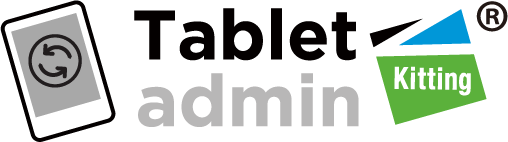
https://www.tabletadmin.com/android-kitting.html
Kitting-one(株式会社プロモート)

https://www.pmt-inc.jp/kitting.html#kitt
何れにしても、上記のような、 キッティング ・ツールを利用して複数台の端末を一斉にキッティングをおこなうにはコンピュータと高性能のUSBハブが不可欠です。
見落としてしまいがちなのが母艦機となるコンピュータのスペック。USB接続できれば良いと安易に考えられる方が多いのですが、USBケーブル経由で複数台のAndroid端末を設定するには相応のマシン・スペックが必要です。また キッティング のスピードもコンピュータの性能に依存しますので、可能な限りハイスペックなコンピュータをご用意されることをおすすめします。
コンピュータと同様に気にかけていただきたいのはUSBハブも同様です。
一般的に安価なバスパワー式のUSBハブでは、複数台の端末の制御時に供給電力が足りず、安定して動作しないことが多いようですので、セルフパワー式のUSBハブをおすすめします。
また、単純にUSBハブと申しましてもメーカーや製品によって性能はまちまち。
機種によって接続した端末の認識の安定性、データの転送速度などは如実にあらわれますので、キッティング用にUSBハブを購入する場合はポート数やバス・スピードのカタログ値だけでなく、実際の操作性や安定性を十分に検討されることをおすすめします。
また、データ通信を行いながらデバイスの充電を行えるタイプのUSBハブは キッティング に大変便利です。
弊社では、充電しながらデータの動機ができる高性能USBハブ『USB-haco10』をご用意しております。抜群の安定性と信頼性を誇り、様々な業務用USBハブの中でも、好評を博しております。
最大10台のiPadの充電とデータ同期が同時にできる2.1A急速充電対応USBハブ
USB-haco10
ご興味をお持ちいただけましたら、デモ機の貸し出しも可能です。お気軽にお問い合わせ下さい。
Android キッティング についてはこちらをご覧ください。
 2024/06/17USB-haco10 再販売開始について
2024/06/17USB-haco10 再販売開始について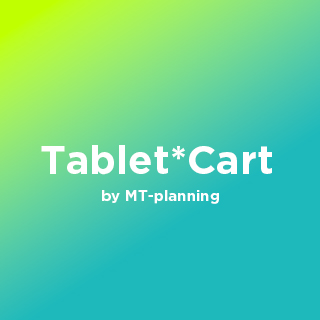 2024/02/05Android 、iPad キッティング のプロがおすすめする、効率的なツールとアプリケーションを紹介します
2024/02/05Android 、iPad キッティング のプロがおすすめする、効率的なツールとアプリケーションを紹介します 2024/01/22タブレットPC保管庫とコンセントタイマー の使い方について
2024/01/22タブレットPC保管庫とコンセントタイマー の使い方について 2024/01/18ワイヤレス 充電対応静電容量式 タッチペン H5Proの魅力と活用法
2024/01/18ワイヤレス 充電対応静電容量式 タッチペン H5Proの魅力と活用法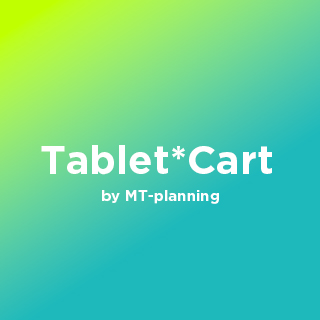 2023/12/13第二商品企画部年末年始休業のお知らせ
2023/12/13第二商品企画部年末年始休業のお知らせ 2023/09/14【重要】USB-haco10 再生産及び予約受付について
2023/09/14【重要】USB-haco10 再生産及び予約受付について 2023/08/28ノートパソコン の安心充電・便利保管!充電保管庫完全ガイド
2023/08/28ノートパソコン の安心充電・便利保管!充電保管庫完全ガイド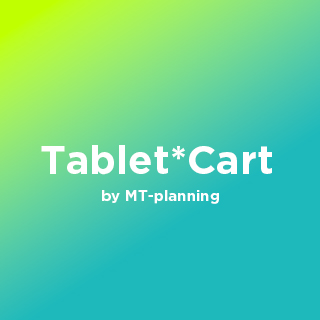 2023/08/09第二商品企画部 夏季休業のお知らせ
2023/08/09第二商品企画部 夏季休業のお知らせ
お見積・ご購入について
製品に関するお問い合わせ、ご購入、お見積依頼、納期回答、販売代理店のご紹介等につきましては、下記の連絡先にお問い合わせください。
電話
03-6456-2850平日 10:00-17:00まで(担当:第2商品企画部)
(担当者が不在の場合は折り返しご連絡いたします。)メール
製造・販売
東京都渋谷区広尾1-3-18 広尾オフィスビル6F
TEL:03-6456-2850(第二商品企画部直通) Fax:03-6456-2844
販売代理店募集
ただいま、Tablet*Cartシリーズの販売代理店を募集しております。 詳しくは上記お問い合わせ先までご連絡ください。
弊社と共同で製品開発を行いませんか?
弊社では、モバイルタブレット機器の普及に伴う、ペーパーレスソリューション時代に向けた新たな製品開発を随時行なっております。 製品化を検討予定の製品の企画・設計などがございましたら、ぜひご相談ください。
- Microsoft、Windowsは、米国Microsoft Corporationの米国およびその他の国における登録商標または商標です。
- Apple、Mac、Mac OS、Macintosh、iTunes、iPad、Mac OSロゴは、米国およびその他の国におけるApple Inc. の商標または登録商標です。
- その他の社名、製品名は、それぞれ各社の登録商標または商標です。その他の登録商標および商標の所有権は、それぞれの所有者に帰属します。
- 製品のデザイン/仕様など予告なく変更になる場合がございます。
- 商品の不具合などを除き、お客様のご都合による返品はお受け致しかねます。